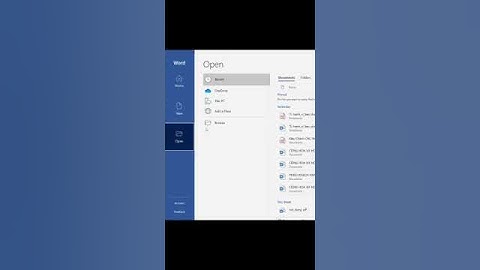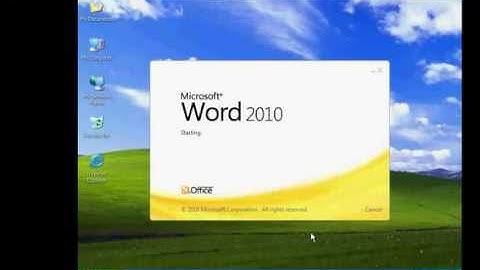Nhóm Wine đã công bố bản phát triển mới Wine 6.3 với các tính năng mới và nhiều bản sửa lỗi khác nhau. Rượu vang 6.3 tính năng:
Và có nhiều bản sửa lỗi khác nhau cho Windows các ứng dụng bao gồm py2exe, Achieve Planner 1.9.0, 32-bit iTunes 12.1.3.6, WRC 4, v.v.  Làm thế nào để cài đặt Wine 6.3 trong Ubuntu:Nhóm Wine đã tạo trong các gói Linux cho Ubuntu 18.04, Ubuntu 20.04 và Ubuntu 20.10. Và bạn có thể cài đặt nó bằng cách thực hiện từng bước bên dưới. Mở thiết bị đầu cuối bằng cách nhấn Ctrl + Alt + T trên bàn phím hoặc bằng cách tìm kiếm 'thiết bị đầu cuối' từ menu ứng dụng hệ thống. Khi nó mở ra, hãy chạy theo từng bước một. Cài đặt phiên bản Wine Development thông qua các lệnh sau sẽ thay thế gói phát hành Wine ổn định mới nhất nếu được cài đặt. 1.) Chạy lệnh để kích hoạt kiến trúc 32 bit (nếu bạn không có): sudo dpkg --add-architecture i386 Nhập mật khẩu người dùng (không có phản hồi dấu hoa thị) khi nó hỏi và nhấn Enter để tiếp tục.  2.) Cài đặt khóa kho lưu trữ bằng cách chạy lệnh: wget -o -https://dl.winehq.org/wine-builds/winehq.key | sudo apt-key add -  3.) Thêm kho lưu trữ rượu vang thông qua lệnh: sudo apt-add-repository 'deb https://dl.winehq.org/wine-builds/ubuntu/ focus main' QUAN TRỌNG: Trong lệnh này, bạn phải thay thế tiêu điểm bằng:
Không biết phiên bản hệ thống của bạn? Chạy  4.) Chỉ dành cho Ubuntu 18.04 và Linux Mint 19.x, thư viện libfaudio0 được yêu cầu cài đặt từ kho lưu trữ của bên thứ ba bằng cách chạy lệnh: sudo add-apt-repository ppa: cybermax-dexter / sdl2-backport  5.) Cuối cùng cài đặt Wine 6.3 thông qua lệnh: sudo apt update && sudo apt install --install-Recommend winehq-devel Nếu bạn gặp sự cố phụ thuộc chưa được giải quyết, hãy thử lệnh aptitude thay thế: sudo apt install aptitude && sudo aptitude install winehq-devel  Gỡ cài đặt rượu:Bạn có thể xóa PPA bằng cách khởi chạy tiện ích Phần mềm & Cập nhật và điều hướng đến tab Phần mềm khác. Rượu nho là một phần mềm mã nguồn mở và miễn phí phổ biến cho phép người dùng chạy các ứng dụng Windows trên Linux và các hệ điều hành giống Unix khác. Nói kỹ hơn một chút, Wine nó là một lớp tương thích; dịch các lệnh gọi hệ thống từ Windows sang Linux và nó sử dụng một số thư viện Windows, ở dạng tệp .dll. Đối với những người đang di chuyển từ Linux, họ rất có thể cần một số phần mềm hoặc trò chơi Windows không có sẵn hoặc không có phần mềm tương đương trong Linux. Wine giúp bạn có thể chạy các chương trình và trò chơi Windows đó trên máy tính để bàn Linux của mình. Rượu nho nó là một trong những cách tốt nhất để chạy các ứng dụng Windows trên Linux. Ngoài ra, cộng đồng Rượu nó có một cơ sở dữ liệu ứng dụng rất chi tiết, chúng tôi thấy nó là AppDB nó chứa hơn 25,000 chương trình và trò chơi, được xếp hạng theo khả năng tương thích của chúng với Wine:
Trước khi cài đặt Wine, chúng ta phải quyết định xem chúng ta muốn phiên bản ổn định mới nhất hay phiên bản phát triển. Phiên bản ổn định có ít lỗi hơn và độ ổn định cao hơn, nhưng nó hỗ trợ ít ứng dụng Windows hơn. Các phiên bản phát triển cung cấp khả năng tương thích tốt hơn, nhưng có nhiều lỗi chưa được giải quyết hơn. Nếu bạn đang muốn có phiên bản mới nhất của dòng Wine ổn định, thì hiện tại chúng tôi đã có phiên bản 3.0. Để cài đặt nó trong hệ thống của chúng tôi họ phải mở một thiết bị đầu cuối nhấn 'CTRL + ALT + T' hoặc từ màn hình và chạy các lệnh sau để cài đặt nó. Bước đầu tiên sẽ là kích hoạt kiến trúc 32-bit, rằng ngay cả khi hệ thống của chúng tôi là 64 bit, thực hiện bước này giúp chúng tôi tiết kiệm nhiều vấn đề thường xảy ra, vì điều này, chúng tôi viết trên thiết bị đầu cuối: sudo dpkg --add-architecture i386 Bây giờ chúng ta phải nhập các khóa và thêm chúng vào hệ thống với lệnh này: wget -nc https://dl.winehq.org/wine-builds/Release.key sudo apt-key add Release.key Xong việc này ngay bây giờ chúng tôi sẽ thêm kho lưu trữ sau vào hệ thốngHiện tại không có kho lưu trữ cho Ubuntu 18.04 LTS nhưng chúng tôi có thể sử dụng kho lưu trữ của phiên bản trước đó sẽ hoạt động hoàn hảo, về điều này, chúng tôi viết trong terminal: sudo apt-add-repository https://dl.winehq.org/wine-builds/ubuntu/ sudo apt-add-repository 'deb https://dl.winehq.org/wine-builds/ubuntu/ artful main' Cuối cùng, Chúng ta chỉ cần viết lệnh sau để cài đặt Wine trên máy tính của mình, đây là để cài đặt phiên bản ổn định của Wine 3.0: sudo apt-get install --install-recommends winehq-stable Bây giờ chúng tôi cũng có quyền truy cập vào chi nhánh phát triển rượu, chứa nhiều tính năng và cải tiến hơn 3.0, vấn đề là phiên bản phát triển là chúng tôi có nguy cơ gặp một số lỗi trong quá trình thực thi.  Bài viết liên quan: Sự phụ thuộc chưa được thực hiện Nhưng nếu bạn muốn cài đặt nó, hiện đang được tiến hành là phiên bản Wine 3.7, để cài đặt bạn chỉ cần chạy: sudo apt-get install --install-recommends winehq-devel Đã cài đặt xong Bạn chỉ cần chạy lệnh này để xác minh rằng nó đã được cài đặt thành công và biết bạn đã cài đặt phiên bản nào: wine --version Đây là phiên bản ổn định, bạn sẽ nhận được câu trả lời như sau: wine-3.0 Làm cách nào để gỡ cài đặt Wine khỏi Ubuntu 18.04 LTS?Nếu bạn muốn gỡ cài đặt Wine khỏi hệ thống của mình vì bất kỳ lý do gì, sBạn chỉ cần chạy các lệnh sau. Gỡ cài đặt phiên bản ổn định: sudo apt purge winehq-stable sudo apt-get remove wine-stable sudo apt-get autoremove Gỡ cài đặt phiên bản phát triển: sudo apt purge winehq-devel sudo apt-get remove wine-devel sudo apt-get autoremove Nội dung bài viết tuân thủ các nguyên tắc của chúng tôi về đạo đức biên tập. Để báo lỗi, hãy nhấp vào đây. |